IPhone ou iPad: Tela Aparece Muito Grande ou Ampliada Demais

Resolva um problema onde a tela do Apple iPhone ou iPad aparece ampliada e é muito grande para usar devido ao problema do iPhone preso na ampliação.
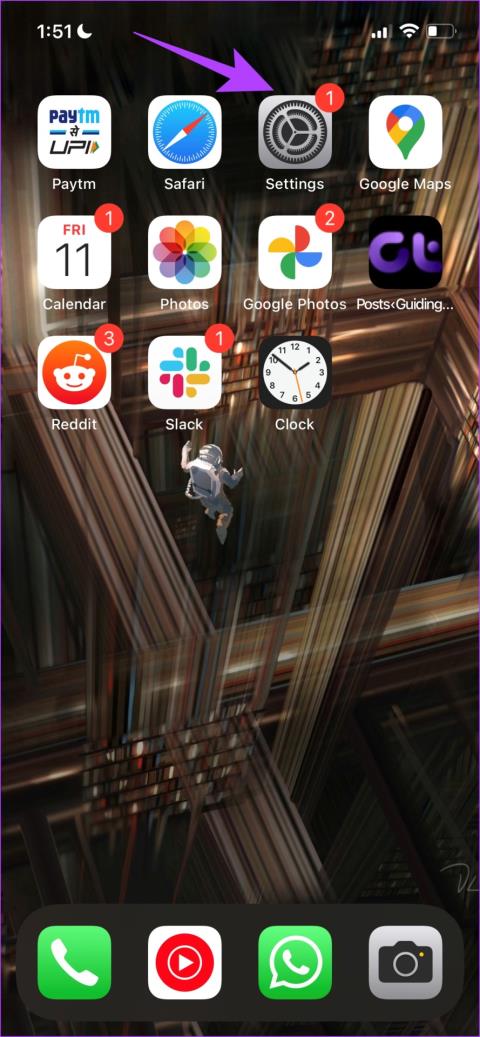
Os aplicativos e serviços da Apple geralmente fornecem uma experiência de usuário estável, mas ainda não é totalmente perfeita. Veja o Apple Music, por exemplo – notamos alguns bugs de vez em quando. Neste guia, queremos abordar o problema ‘Esta música não está disponível em sua região’ no Apple Music e como você pode corrigir o problema.

Nem todo o conteúdo está disponível em todas as regiões que oferecem suporte ao Apple Music. No entanto, se você estiver enfrentando o problema de ‘Esta música não está disponível no seu país ou região’, mesmo que tenha certeza da música ou álbum disponível em sua região – então este guia certamente irá ajudá-lo.
1. Desative a VPN
Se você alterou a região da rede virtual usando uma VPN no seu iPhone , é possível que a música que você está tentando reproduzir no Apple Music não esteja disponível nessa região. Portanto, certifique-se de desligar a VPN no seu iPhone.
Passo 1: Abra o aplicativo Configurações e selecione Geral.


Passo 2: Toque em ‘VPN e gerenciamento de dispositivos’.
Etapa 3: Certifique-se de que o status seja ‘Não conectado’, o que significa que você não está conectado a um serviço VPN.


2. Verifique o status do sistema de música Apple
Se os servidores do Apple Music estiverem inativos, é possível que a reprodução da música também seja afetada e você esteja enfrentando o erro ‘Esta música não está disponível no momento em seu país ou região’ no Apple Music.
No entanto, você pode verificar o status do sistema dos serviços Apple neste painel e ver se o Apple Music foi afetado ou não.

3. Verifique a conectividade de rede
Existe a possibilidade de o Apple Music também ser afetado pela falta de uma conexão estável com a Internet no seu iPhone. Portanto, certifique-se de estar operando em uma rede celular com plano ativo ou em uma rede Wi-Fi de alta velocidade com boa intensidade de sinal.


4. Verifique o acesso a dados celulares para Apple Music
Se você estiver enfrentando o erro ‘Esta música não está disponível em sua região’ no Apple Music ao usar apenas dados móveis, verifique primeiro se você ativou o acesso à Internet para ela. Caso contrário, você precisará fornecer acesso a dados móveis e veja como fazer isso.
Passo 1: Abra o aplicativo Configurações.
Passo 2: Toque em Dados Móveis.


Etapa 3: Role para baixo para encontrar Música e certifique-se de ativar o botão de alternância para a mesma.

5. Reinicie o Apple Music
Reiniciar o Apple Music desliga todos os seus serviços e inicia-o novamente assim que o aplicativo for aberto novamente. Como basicamente atualiza o aplicativo, há uma boa chance de ajudá-lo a se livrar do erro de música indisponível no Apple Music.
Passo 1: Deslize de baixo para cima na tela inicial para iniciar o alternador de aplicativos no seu iPhone. Se você estiver usando um iPhone com botão home, toque duas vezes nele.
Passo 2: Deslize para cima para limpar o aplicativo Apple Music.
Etapa 3: reinicie o aplicativo Apple Music na tela inicial.


6. Baixe a música afetada
Às vezes, o erro 'Esta música não está disponível em sua região' no Apple Music pode afetar apenas a reprodução online da música, mas provavelmente não causará problemas quando você tentar fazer o download da música .
Passo 1: Toque no ícone de três pontos ao lado da música que deseja baixar.
Passo 2: Toque em Baixar.
Depois de baixar a música, reproduza-a offline. Conseqüentemente, isso eliminou a necessidade de buscar a música no servidor em primeiro lugar. Portanto, as chances de enfrentar o erro são mínimas.


Usamos esse método para resolver esse erro de indisponibilidade regional do Apple Music e isso ajuda. Quando você desativa a sincronização e a liga novamente, sua biblioteca é atualizada e adiciona novamente todo o conteúdo salvo no Apple Music. Portanto, existe a possibilidade de o bug ser eliminado no processo.
Nota: Fazer isso remove todas as músicas da sua biblioteca do Apple Music, incluindo as músicas baixadas.
Passo 1: Abra o aplicativo Ajustes no seu iPhone.
Passo 2: Toque em Música.


Etapa 3: desative o botão de alternância para Sincronizar Biblioteca e volte a ligá-lo.

Reiniciar o iPhone atualiza todos os serviços em execução no iOS e permite iniciar uma nova sessão. Sabe-se que isso resolve muitos problemas relacionados ao software e certamente tem uma boa chance de corrigir o erro no Apple Music. Veja como reiniciar seu iPhone.
Passo 1: Em primeiro lugar, desligue o seu dispositivo.

Passo 2: Arraste o controle deslizante de energia para desligar o dispositivo.
Etapa 3: Em seguida, ligue o dispositivo pressionando e segurando o botão liga / desliga do iPhone.
9. Reinstale o Apple Music
Apple Music é um aplicativo de sistema que você pode desinstalar e reinstalar novamente, se necessário, na App Store. Fazer isso exclui o aplicativo e todos os seus dados armazenados, o que pode ajudá-lo a se livrar do problema. Veja como você pode reinstalar o Apple Music.
Passo 1: Dê um toque longo no ícone do Apple Music.
Passo 2: Toque em Remover aplicativo.
Etapa 3: Toque em Excluir para desinstalar o aplicativo.


Passo 4: Use o link abaixo para baixar o Apple Music da App Store no seu iPhone.
10. Redefinir as configurações de rede no iPhone
Redefinir as configurações de rede redefinirá todas as configurações relacionadas à rede no seu iPhone e estabelecerá uma nova conexão. Há uma boa chance de que o Apple Music consiga buscar a música do servidor após uma redefinição das configurações de rede e não mostrar mais a mensagem de erro.
Observe que esta opção esquece as senhas de Wi-Fi do seu iPhone e redefine todas as configurações de rede que você fez.
Passo 1: Abra o aplicativo Configurações e toque em Geral.


Passo 2: Toque em ‘Transferir e Redefinir’.
Etapa 3: Toque em Redefinir.


Passo 4: Toque em ‘Redefinir configurações de rede’.
Etapa 5: siga as instruções na tela para concluir o processo.

Isso é tudo que você precisa saber sobre como corrigir o erro ‘Esta música não está disponível no momento em seu país ou região’ no Apple Music. Se você tiver mais dúvidas, pode dar uma olhada na seção de perguntas frequentes abaixo.
Perguntas frequentes sobre música da Apple Music indisponível
1. O Apple Music funciona com VPN?
Sim. No entanto, o uso de uma VPN pode afetar os serviços de reprodução graças a algumas restrições baseadas na região.
2. O Apple Music está disponível em todos os países?
O Apple Music está disponível em 167 países. Não está disponível na Coreia do Norte, Síria, Sudão e Cuba.
3. Por que algumas músicas não estão disponíveis no meu país?
Se a Apple estiver enfrentando alguma disputa ou se uma gravadora não licenciar a música no Apple Music, a música não estará disponível em sua região.
Use o Apple Music sem problemas
Esperamos que este artigo ajude você a resolver o problema no Apple Music. No entanto, se você enfrentar problemas frequentes ao usar o Apple Music, poderá verificar outras alternativas, como Spotify e YouTube Music também. De fato, há uma boa concorrência e alguns aplicativos também podem ser mais adequados para você do que o Apple Music!
Resolva um problema onde a tela do Apple iPhone ou iPad aparece ampliada e é muito grande para usar devido ao problema do iPhone preso na ampliação.
Aprenda como acessar o cartão SIM no iPad da Apple com este tutorial.
Neste post, cobrimos como resolver um problema em que a navegação de mapas e os recursos de GPS não funcionam corretamente no Apple iPhone.
Aprenda o que são arquivos com extensão AAE e como você pode abri-los em dispositivos Apple e Windows neste tutorial.
Descubra como otimizar as configurações da tela giratória do iPhone para uma experiência de usuário mais agradável, adaptando-se ao seu conteúdo e ao seu uso diário.
Sua conta foi desativada na App Store e iTunes? Aqui estão algumas dicas e soluções eficazes para recuperar sua conta Apple desativada.
A vibração não está funcionando no seu iPhone? Aqui estão algumas dicas que farão seu iPhone vibrar ao receber chamadas e alertas.
Quer reproduzir um vídeo ou mostrar fotos do iPhone para a TV Samsung? Confira quatro maneiras de espelhar a tela do iPhone na smart TV Samsung.
Se estiver usando o Apple Maps ou reservando um Uber, você precisa aprender como ativar a Localização precisa no iPhone para sua conveniência.
O WhatsApp continua travando ou não abre no seu iPhone? Vamos dar uma olhada em 10 maneiras fáceis que podem ajudá-lo a corrigir esse problema.






